Som vi alla vet kan MKV betraktas som det bästa öppna standardcontainerformatet eftersom det lagrar flera ljud, videor och undertexter i en fil utan komprimering. Den har dock fortfarande sina egna brister och begränsningar som gör att den inte är kompatibel med många ofta använda mediaspelare.
Så det finns en stor efterfrågan på konvertera MKV till MP4 och andra videoformat, såsom konvertera MKV till AVI för delning på webbplatser på PC/Mac, konvertera MKV till MOV och andra videoformat för att spela på populära mobila enheter som iPhone, iPad Pro / Air / mini och Android-enheter.
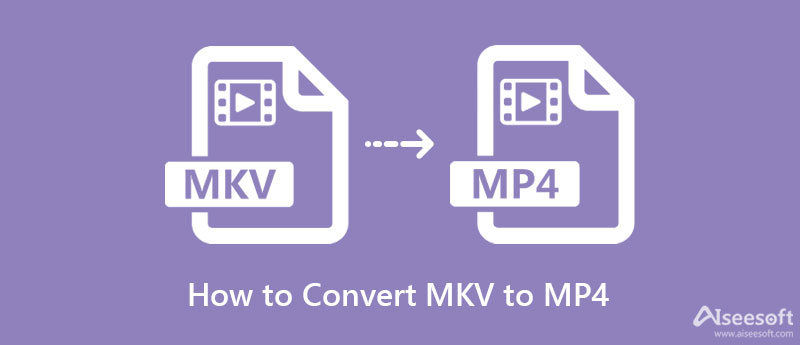
För att uppfylla dina krav ger denna artikel det bästa valet för att hjälpa dig konvertera dina favorit MKV-filer till MP4-format.
Här rekommenderar vi dig bäst MKV till MP4 Converter, som har ett välkänt rykte för sin bekvämlighet för att uppnå omvandlingen från MKV till MP4. Förutom huvudfunktionen som hjälper dig att konvertera videoformat, erbjuder den här programvaran fler funktioner, till exempel kan du klippa / beskära dina videor efter att du har konverterat video från MKV till MP4-format. Och det gör att du kan förbättra videoeffekterna. Dessutom säkerställer denna omvandlare att den konverterar MKV till MP4 helt.

161,522 Nedladdningar
Aiseesoft Video Converter Ultimate
100 % säker. Inga annonser.
100 % säker. Inga annonser.
Ladda ner MKV till MP4 Converter på datorn, starta den för att konvertera MKV till MP4.

Klicka på "Lägg till fil" för att ladda upp MKV-filen som du vill konvertera till den, eller så kan du också klicka på "Ladda ner" för att importera länken till onlinevideo för att ladda ner videor från några kända videowebbplatser.

Klicka på "Profil" för att välja utdataformat, du kan fritt välja det format du vill ha och klicka sedan på "Konvertera" för att konvertera MKV till MP4.

Hitta "Destination" längst ner och klicka på "Bläddra" för att välja destinationsmapp för de konverterade filerna. Klicka sedan på "Konvertera" -knappen för att konvertera MKV till MP4.
100 % säker. Inga annonser.
100 % säker. Inga annonser.
Bara några sekunder senare kommer de ursprungliga MKV-videorna att konverteras till dina nödvändiga MP4-filer. Många människor kan ägna mer uppmärksamhet åt videokvaliteten efter MKV till MP4-konvertering. Här lovar den bästa MKV till MP4-konverteringsprogramvaran att du kan förvandla MKV till MP4 utan att förlora någon kvalitet, dessutom är konverteringshastigheten från MKV till MP4 supersnabb vilket är bortom din fantasi.
Utökad läsning:
1. Konvertera MKV till MP4, 4K och andra format och vice versa
En fantastisk omvandlare gör att du kan slutföra konverteringen mellan olika video- och ljudformat så att du snabbt kan konvertera MP4 till MKV för flera strömmar av video och ljud, undertextinformation som kan inkluderas i MKV-formatet och extrahera ljudfiler från videor genom att konvertera videoformat som MP4/MKV/AVI/FLV till MP3/WAV/FLAC och så vidare.
2. Anpassa inställningar för utdatavideo
När du konverterar dina videor kanske du också vill förbättra videoeffekterna genom att justera videons ljusstyrka, kontrast, mättnad, nyans och volym; trimma alla videoklipp genom att ställa in dess start- och sluttid och ta bort de svarta banden på videor; slå samman flera klipp; lägg till 3D-effekter och personlig vattenstämpel. Dessutom kan en kraftfull omvandlare också göra det bekvämt att förhandsgranska videoeffekterna tydligt innan den slutliga konverteringen.
3. Mycket stöd
En utmärkt omvandlare kan stödja de flesta system, så du kan använda den på Windows 11/10/8/7/XP/Vista, Mac, Android, etc. för att konvertera Matroska-filer till MP4-videor och spela dina favoritfilmer i 4K/UHD/HEVC smidigt på din dator och andra mediaspelare.
4. Noll kvalitetsförlust och snabb konverteringshastighet
En kraftfull omvandlare leder inte till kvalitetsförsämring efter att du har konverterat dina MKV-videor till MP4-filer. Den ska erbjuda skräddarsydd videoomkodning så att den garanterar underbar videokvalitet. Och det skulle vara bättre om det stöder NVIDIA/AMD-accelerationsteknik för att ge dig 30X konverteringshastighet.
Cloudconvert är en kraftfull online för att konvertera din video online. Den stöder MP4, MKV, WEBM och AVI. Med den kan du även justera videoupplösning, filstorlek etc. Här är några steg för att konvertera MKV till MP4 med Cloudconvert.
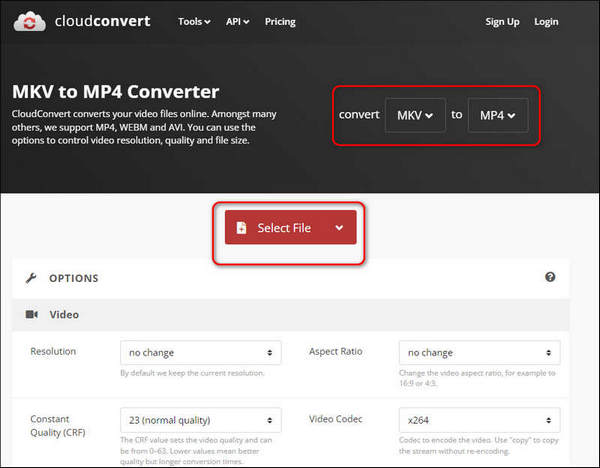
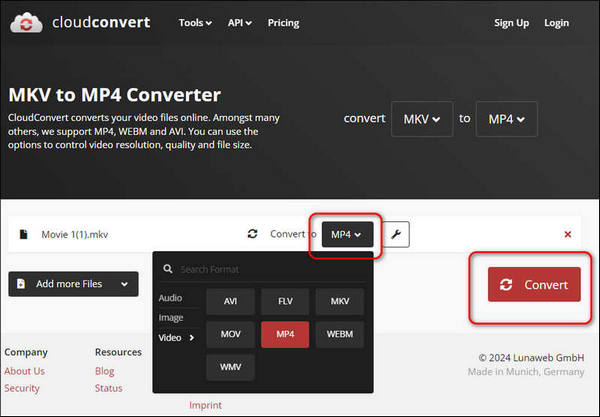
Convertio är ett gratis verktyg med vilket du snabbt kan konvertera video och ljud. Den stöder de flesta format, inklusive MP4, MKV, MOV, AVI, etc. Du kan använda den så länge du har en webbläsare. Här är steg för att konvertera MKV till MP4 med Convertio.
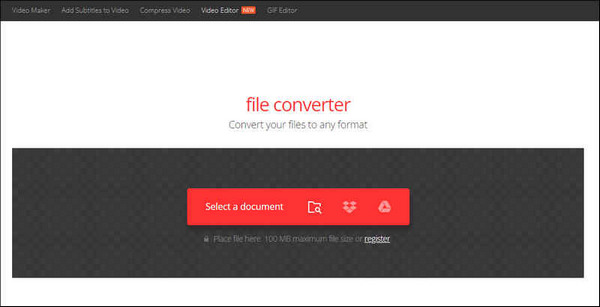
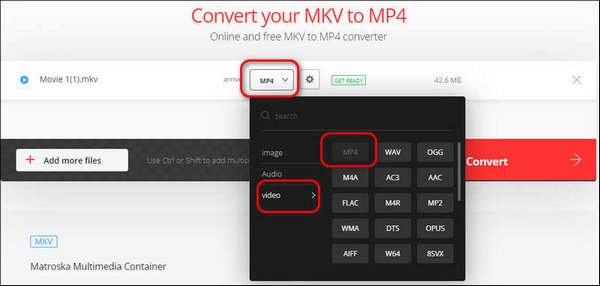
Video Converter Online är ett gratis onlineverktyg som hjälper dig att snabbt konvertera video/ljud till MOV, MP4, AVI, MKV, etc. Med den kan du konvertera videofiler på de flesta enheter och sociala medier. Det låter dig också ändra din video-/ljudbithastighet, bildförhållande, upplösning och mer. Här är några steg för att konvertera MKV till MP4 med Video Converter Online.
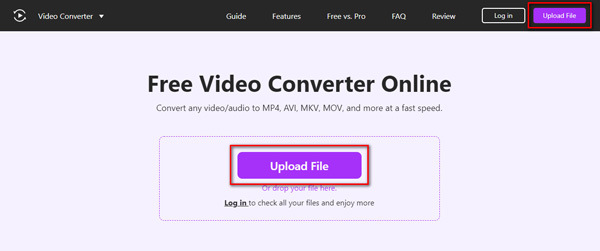
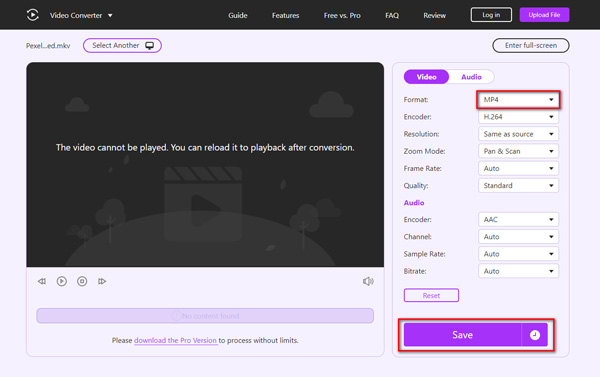
FreeConvert är ett annat onlineverktyg som du kan använda för att konvertera video. Det är lätt att använda, bara några klick, du kan konvertera din video framgångsrikt. Den stöder de flesta medieformat, inklusive MP4, MKV, AVI, OGG, MP2, MID och mer. Här är några steg för att konvertera MKV till MP4 med FreeConvert.
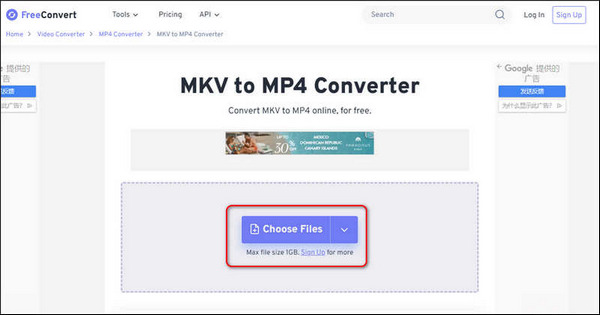
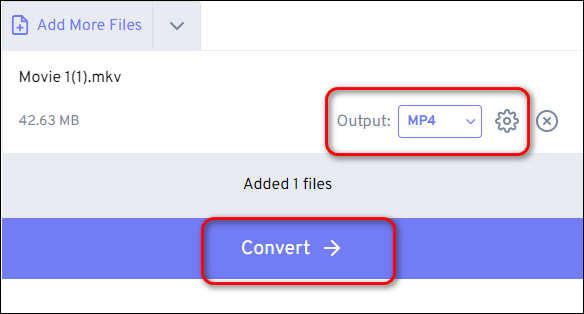
Hur konverterar jag MKV till MP4 med VLC?
Öppna VLC Media Player och gå till Media> Convert / Save. Klicka på Lägg till-knappen för att ladda MKV-fil på filfliken. Klicka på Välj profil och välj MP4 som utgångsformat. Klicka sedan på Konvertera / Spara-knappen för att konvertera MKV till MP4 i VLC.
Förlorar konvertering av MKV till MP4 kvalitet?
Ja. Att konvertera MKV till MP4 förlorar kvaliteten. Om du vill ändra MKV till MP4 utan att förlora kvalitet kan du använda en kraftfull filkonverterare som Aiseesoft Video Converter Ultimate.
Är MP4 bättre än MKV?
Med tanke på kompatibilitet stöds MP4 brett för att spela på de flesta mediaspelare. MKV är mer populärt för konvertering av Blu-ray- och DVD-filer. För mer jämförelse kan du kontrollera videokvaliteten i MKV vs MP4.
Slutsats
I den här artikeln pratar vi om de grundläggande stegen för att förändra MKV till MP4 och introducera den utmärkta konverteringsprogramvaran för att avsluta konverteringen. Om du bara letar efter det enklaste sättet att konvertera MKV till MP4, bör du verkligen ge programvaran en chans. Bara ladda ner och prova!
Konvertera MKV
1.10 MKV till MP4 på Mac

Video Converter Ultimate är en utmärkt videokonverterare, redigerare och förstärkare för att konvertera, förbättra och redigera videor och musik i 1000 format och mer.
100 % säker. Inga annonser.
100 % säker. Inga annonser.